
Удобството при работа на компютър до голяма степен зависи от такъв параметър на дисплея като честотата на опресняване на екрана, тоест от броя на кадрите, които ще се променят за 1 секунда. Тази характеристика определя колко гладко и реалистично ще бъде изображението и колко бързо ще се умори потребителят.
Притежаването на такава информация и възможността да зададете максимално възможна честота е особено необходимо за геймърите, графичните дизайнери, феновете на сърфирането в Интернет, гледането на филми, както и потребителите, които работят на компютър всеки ден.
Мерната единица е херц, ако има малко от тях, тогава картината на екрана ще премига. По-долу е описано подробно как да разберете gertsovka на монитора в Windows 10 чрез възможностите на системата и софтуер на трети страни AIDA.
съдържание- Как да видите колко херца в монитора, използвайки системата
- Чрез настройките на дисплея
- Чрез системната информация
- Проверете затихването с AIDA
- заключение
Как да видите колко херца в монитора, използвайки системата
Информация за това коя gertzka на монитора не е тайна и се посочва от производителя на кутията от компютъра и на етикета, залепен на гърба на монитора. Но малко от потребителите съхраняват опаковката и етикетът по време на работа може да пострада значително - да избледнее или дори да излети.
Не се отчайвайте, защото можете да видите стойността на честотата на промяна на екрана поне по два прости начина, които първоначално са били предоставени от разработчиците на операционната система.
Чрез настройките на дисплея
Hertzivka е честотата на смяната на екрана, съответно, в неговите характеристики и трябва да потърсите необходимата информация.
За да направите това:
1. Направете десен клик върху пространството на работния плот, без преки пътища и папки.
2. Обърнете се към елемента "Настройки на екрана" в контекстното меню.
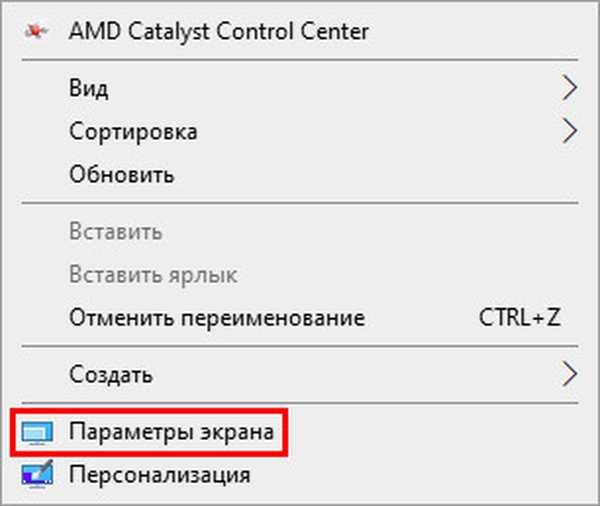
3. Преместете се надолу, доколкото е възможно, с колелото на мишката или скрол.
4. Отидете до свойствата на графичния адаптер чрез съответната активна връзка (написана в синьо).
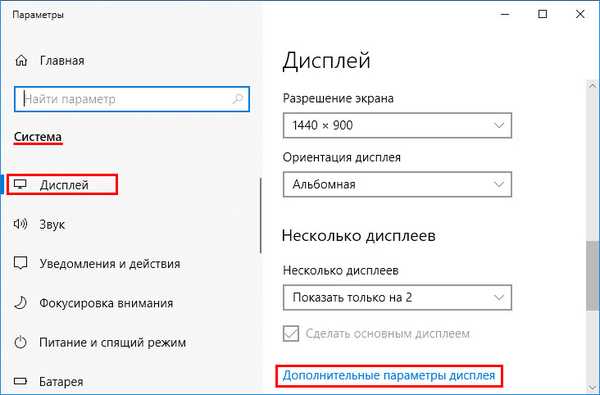
5. В информационния прозорец, който се отваря, с характеристиките на видео адаптера, наличен на устройството, изберете дисплея, който използвате, ако имате два или повече.
6. Оценете скоростта на опресняване "Hz".
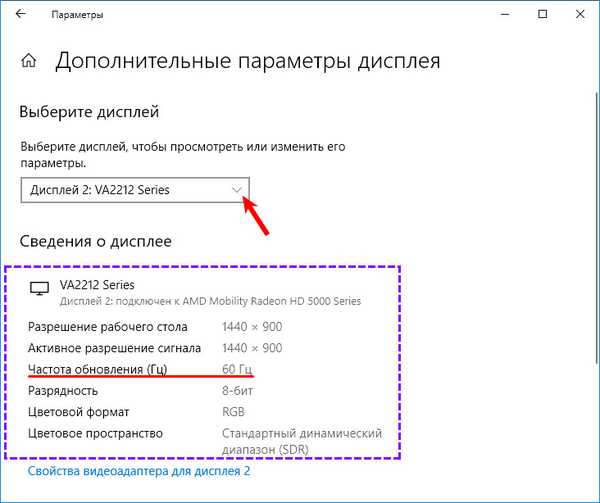
Чрез системната информация
Информацията за всички компоненти на компютъра се отразява в информацията за системата, включително херца. Можете да стигнете до този раздел по различни начини, но най-удобните са 2 алгоритъма за действие.
Първо:
1. Щракнете върху лентата за търсене, разположена на лентата на задачите, ако низът ви е сведен до иконата на лупа, щракнете върху нея.

2. Въведете стойността "информация" в реда.
3. От предложените резултати от търсенето изберете "Информация за системата".
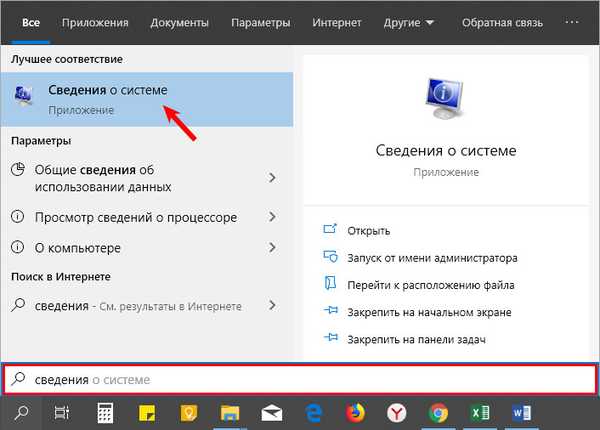
4. В лявата част на секцията, която се отваря, отидете на "Компоненти".
5. От наличните компоненти изберете "Display".
6. Сред характеристиките му, посочени от дясната страна на прозореца, намерете „Резолюция“.
7. Оценете следващите стойности. Първите две цифри означават разделителната способност на екрана, инсталирана на компютъра (например 1280 * 1024), а последното е желаната честота (обикновено 60 или 75 Hz).
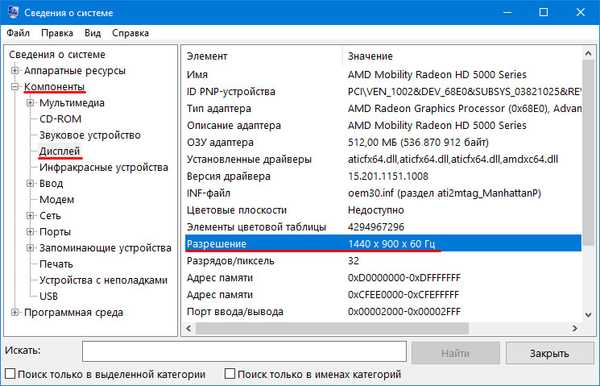
Вторият (за тези, които предпочитат незабавно да превключат на желаните настройки чрез прозореца на командата "Изпълни"):
1. Стартирайте сервизния прозорец, като едновременно натискате Win и R на клавиатурата.
2. Въведете (или по-скоро копирайте например оттук) стойността "msinfo32".
3. Щракнете върху OK.
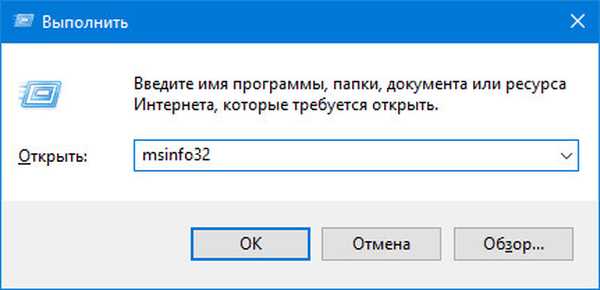
Резултатът ще бъде разкриването на същия раздел „Системна информация“. Освен това алгоритъмът не се различава от действията, описани в първия метод, като се започне от точка 4.
Проверете затихването с AIDA
Малка програма, която е доста лесна за сваляне от интернет. Тя анализира системата и разказва на потребителя за всички характеристики на неговата машина. Вижда AIDA и херцов монитор. За да се възползвате от възможностите на програмата след изтеглянето, ще трябва да го инсталирате на вашия компютър, следвайки инструкциите на инсталатора.
Когато помощната програма предлага да закупите лиценз, трябва да свържете пробна (обикновено тридесетдневна) версия, която е доста подходяща за еднократна употреба.За да разберете колко пъти една снимка се променя в секунда на определен дисплей, трябва да:
1. Стартирайте програмата AIDA.
2. Изчакайте няколко секунди, докато тя сканира системата и събере необходимите данни.
3. В лявата част на демонстрационния прозорец отидете на раздела "Дисплей".
4. И в него изберете "Монитор".
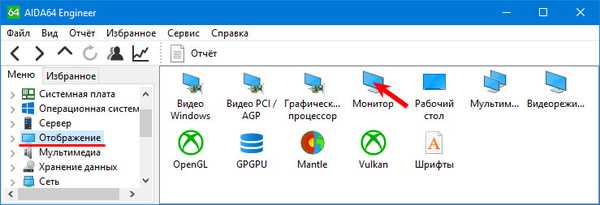
5. В дясната част на прозореца, сред показаните характеристики, намерете „Честота на кадрите“.
6. За съжаление, броят на херца, използван в момента на монитора, не може да бъде намерен, но можете да разберете колко "Hz" поддържа монитора.

заключение
В класическите лаптопи и компютри честотата е равна на 60 Hz, което е напълно достатъчно, така че очите да не уловят момента на смяна на кадъра. В игралните машини тази цифра може да достигне до 150 Hz. Това е необходимо, тъй като в противен случай изображението в играта ще се забави и ще се промени видимо за окото.
Можете да увеличите затихването в екранните настройки, но само желанието на потребителя не е достатъчно за това. Необходимо е машината да е снабдена с графична карта и монитор, които едновременно поддържат по-висока производителност.











